Google Chrome是由Google开发的一款设计简单、高效的Web浏览工具。Google Chrome的特点是简洁、快速。Google Chrome支持多标签浏览,每个标签页面都在独立的“沙箱”内运行,在提高安全性的同时,一个标签页面的崩溃也不会导致其他标签页面被关闭。此外,Google Chrome基于更强大的JavaScript V8引擎,这是当前Web浏览器所无法实现的。
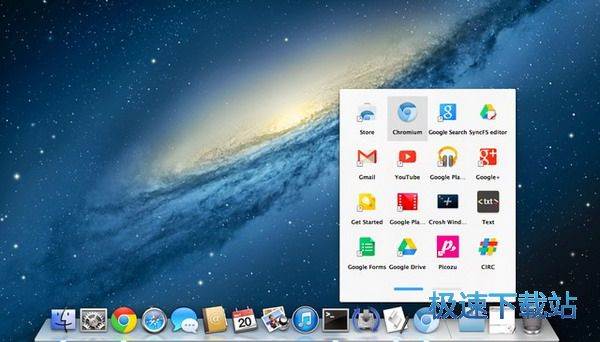
谷歌在 Mac 版本的 Chrome 浏览器中加入了新的节能特性。据谷歌公司表示,这项功能可以降低 CPU 的需求,因此能够减少这款浏览器在 MacBook 上的功耗。一直以来,Mac 版本的 Chrome 浏览器经常在 CPU 和 RAM 占用方面都不能让用户满意,但是从 Chrome 55 版本开始,谷歌已经在内存占用率的改动方面迈出了非常重要的一步。

Chrome软件特色
即搜即得
搜索和导航操作可通过同一个框进行。在您输入内容时,系统会实时显示搜索结果和相关建议(包括您最近搜索过的内容和访问过的网站),供您自由选择,因此您可以快速获取所需的内容。通过多功能框进行搜索

减少输入操作
已经厌倦了反复填写信息相同的网络表单?使用自动填充功能,您只需点按一下,即可完成表单填写。该功能同样可跨设备使用,有助于省却在小屏幕上输入内容的麻烦。开始使用自动填充功能

从上次停下的地方继续
Chrome 可将您在计算机上打开的标签页、保存的书签和最近搜索过的内容同步到手机或平板电脑上,反之亦然。这意味着您可将自己在 Chrome 中的内容和设置同步到所有的设备上。只需登录您的其他设备即可开始同步。

定制自己专属的 Chrome
借助 Chrome 主题背景、应用和扩展程序,您能够以自己喜欢的方式浏览网页。此外,您还可以将自己喜欢的网页设为书签和启动时的加载页,从而直接进入这些页面。在您完成 Chrome 的设置后,您的自定义设置将在您的所有设备间保持同步。
Chrome使用教程
Google Chrome是一款好用的电脑网页浏览器。Google Chrome时公认的运行速度和网页打开速度都非常快的网页浏览器。我们还可以使用Google Chrome在线下载文件;
装软件后双击Google Chrome桌面快捷方式打开软件;

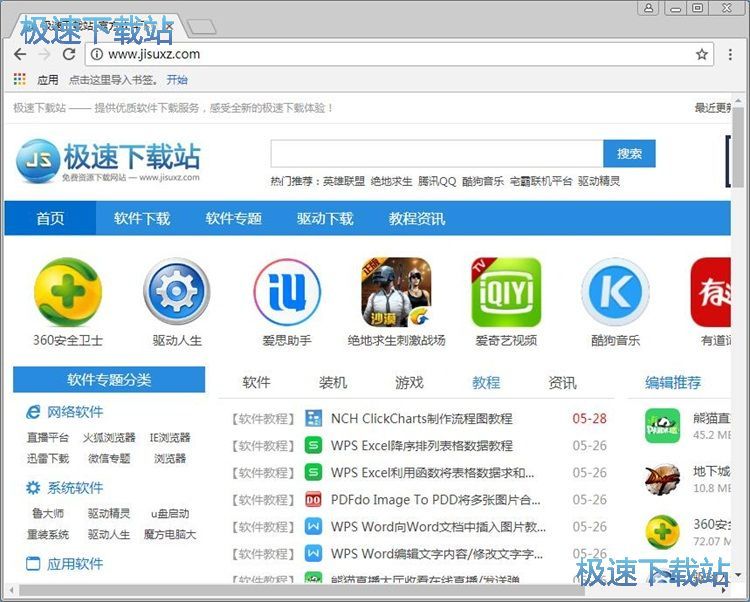
极速小编这一次就给大家演示一下怎么使用Google Chrome设置Google Chrome文件下载路径和进行在线文件下载吧。点击Google Chrome主界面右上角的选项按钮,在选项菜单中点击设置;
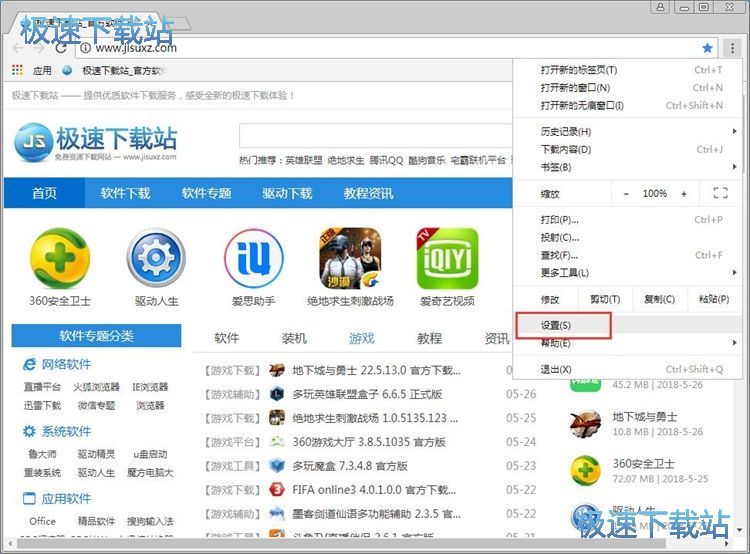
进入Google Chrome浏览器设置界面。要进行Google Chrome下载路径设置,我们要进入Google Chrome的高级设置进行设置。点击Google Chrome设置界面汇总的高级;
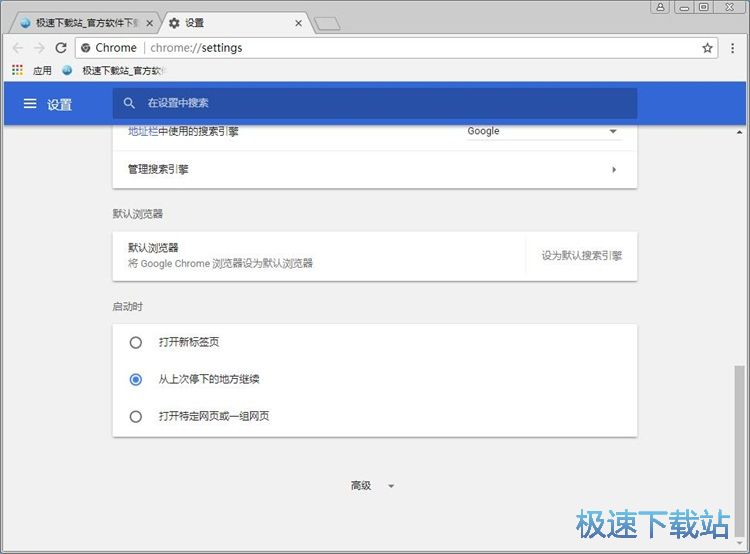
找到下载内容选项。点击下载位置右边的更改,在文件夹浏览窗口中点击选择想要用来保存下载文件的文件夹。选择完成后点击确定;
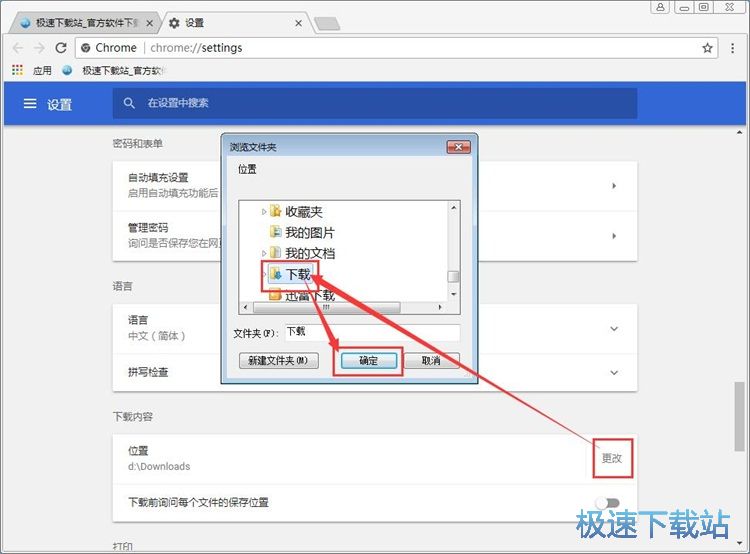
下载路径设置好之后,接下来我们就可以开始进行文件下载了。点击下载链接,Google Chrome就会自动开始下载文件;
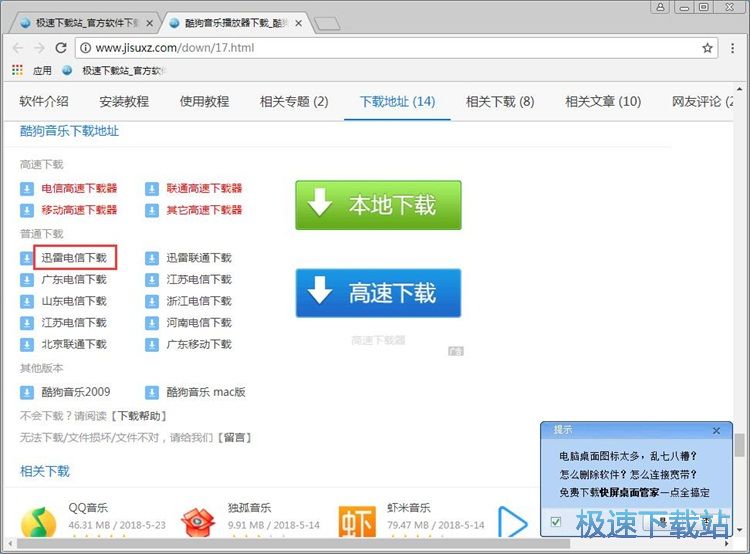
Google Chrome正在进行文件下载,下载需要一定的时间,请耐心等待;
Google Chrome,又称Google浏览器,是一个由Google(谷歌)公司开发的网页浏览器。该浏览器是基于其他开源软件所撰写,包括WebKit,目标是提升稳定性、速度和安全性,并创造出简单且有效率的使用者界面。软件的名称是...
- 共 0 条评论,平均 0 分 我来说两句
- 人气英雄联盟下载官方下载
- 《英雄联盟》(简称LOL)是由美国拳头游戏(Riot Games)开发、中国大陆地区腾讯游戏代理运营的英雄对战MOBA... [立即下载]
- 好评猎豹免费WiFi 5.1.170801 官方版
- 身边只有一台能够上网的台式电脑,没有wifi,但是又想使用手机连接wifi上网?今天极速小编给大家推荐一款让... [立即下载]


